Sida hoos loogu dhigi karo Windows 11 ilaa Windows 10
Windows 11 wuxuu helay dhammaan gambaleelka iyo foorida loogu talagalay xiisee teknoolajiyada xiiseynaya inuu rakibo oo ku dhex ciyaaro in muddo ah. In kastoo, la'aanta taageerada saxda ah ee darawalnimada iyo mashquulinta nidaamka gudbinteeda ayaa ka dhigaysa mid adag in la jeclaado. Windows 10 dhanka kale, waa waxa xasiloon, nidaamka qalliinka u socda waa inuu u ekaado oo u shaqeeyaa. Muddo ayaa laga joogaa tan iyo markii Windows 10 la sii daayay oo ay si fiican u qaan gaadhay. Wax(Just) yar ka hor inta aan la sii dayn Windows 11 , Windows 10 waxa uu ku socday ku dhawaad 80% dhammaan kombiyuutarada ka shaqeeya adduunka oo dhan. Halka Windows 10 uu hadda helayo cusboonaysiinta sannadlaha ah oo keliya, wuxuu weli ka dhigayaa OS wanaagsan isticmaalka maalinlaha ah. Maanta waxaynu eegaynaa sidii dib looga noqon lahaaWindows 11 ilaa Windows 10 haddii ay dhacdo inaad la kulanto arrimo kuwii hore.
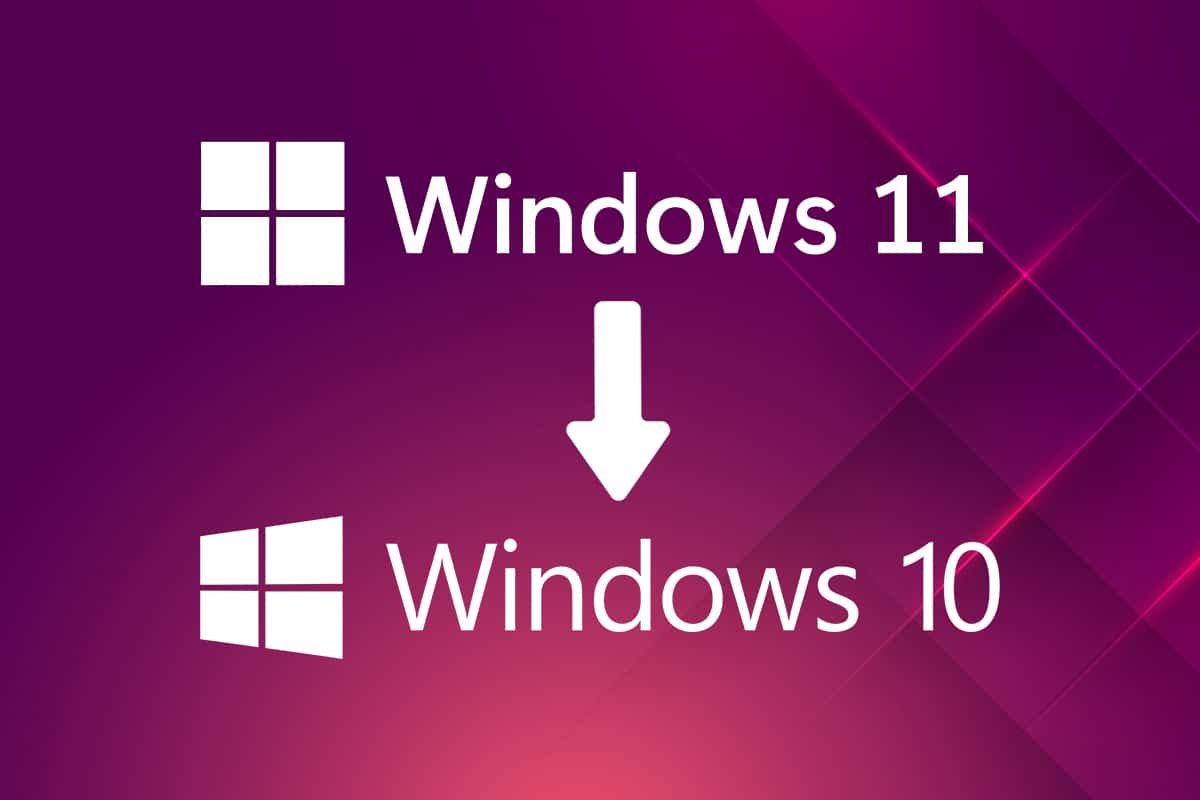
Sida hoos loogu dhigi karo/ka-noqoshada Windows 11 ilaa Windows 10
Windows 11 wali wuu kobcayaa oo wuu xasiloon yahay markaan hadlayno. Laakiin si loo tixgeliyo darawal maalinle ah, waa inaan sheegnaa taas Windows 11 wali waa curdan. Waxaa jira laba siyaabood oo loo isticmaalo oo aad hoos u dhigi karto Windows 11 ilaa Windows 10 . Waxaa xusid mudan in doorashadan ay heli karaan oo keliya kuwa kor u qaaday Windows 11 dhawaanahan maadaama Windows ay tirtirto faylalka rakibaadda hore 10 maalmood ka dib casriyeynta( Windows deletes the old installation files 10 days after the upgrade) .
Habka 1: Isticmaalka Windows Recovery Settings(Method 1: Using Windows Recovery Settings)
Haddii aad dhawaan rakibtay Windows 11 , oo aanay ka badnayn 10 maalmood, markaa waxaad dib ugu laaban kartaa Windows 10 iyada oo loo marayo Settings Recovery(Recovery Settings) . Raacitaanka tillaabooyinkan ayaa kaa caawin doona inaad dib u soo celiso Windows 10 ka Windows 11 adoon lumin faylashaada(without losing your files) ama inta badan goobahaaga. Si kastaba ha ahaatee, waxaa laga yaabaa inaad u baahato inaad dib u rakibto abkaaga. Waxaad u cusboonaysiin kartaa Windows 11 waqti dambe marka nidaamka hawlgalka uu helo xasillooni dheeraad ah.
1. Riix Windows + I keys si aad u furto Settings .
2. Qaybta nidaamka(System) , u gudub oo guji Recovery , sida muuqata.

3. Guji badhanka Go Back ee nooca hore ee ikhtiyaarka Windows ee hoos yimaada (Previous version of Windows)xulashooyinka (options)soo kabashada(Recovery) sida hoos ku sawiran.
Fiiro gaar ah:(Note:) Badhanku wuu cirroobay sababtoo ah muddada cusboonaysiinta nidaamka ayaa ka gudubtay calaamadda 10-maalmood.

4. Ku laabo(Go back to the earlier build) sanduuqa wada hadalka dhismihii hore, dooro sababta dib u soo celinta oo guji Next .
5. Guji Maya, mahadsanid(No, thanks) shaashada soo socota oo ku weydiinaysa haddii aad jeclaan lahayd inaad hubiso wixii cusub? (Check for updates?)ama maya.
6. Guji Xiga(Next) .
7. Guji badhanka Ku laabo hore u dhis .(Go back to earlier build)
Sidoo kale akhri: (Also Read:) Sida loo xannibo Windows 11 Cusbooneysiinta Isticmaalka GPO(How to Block Windows 11 Update Using GPO)
Habka 2: Isticmaalka Qalabka Warbaahinta Rakibaadda Windows(Method 2: Using Windows Installation Media Tool)
Haddii aad hore uga gudubtay xadka 10-maalmood, wali waad hoos u dhigi kartaa Windows 10 laakiin qiimaha faylashaada iyo xogtaada(at the cost of your files & data) . Waxaad isticmaali kartaa Windows 10 qalabka warbaahinta rakibaadda si aad dib ugu soo laabato laakiin waxaad u baahan tahay inaad sameyso adigoo nadiifinaya darawalladaada. Sidaa darteed(Hence) , waxaa lagula talinayaa in aad u samayso kayd xogta buuxda ee faylashaada ka hor inta aanad samayn tallaabooyinka soo socda:
1. Soo deji Windows 10 qalabka warbaahinta rakibaadda(installation media tool) .

2. Ka dib, wada taabo furayaasha (keys)Windows + E si aad u furto File Explorer oo aad furto faylka .exe(.exe file) ee la soo dejiyay .
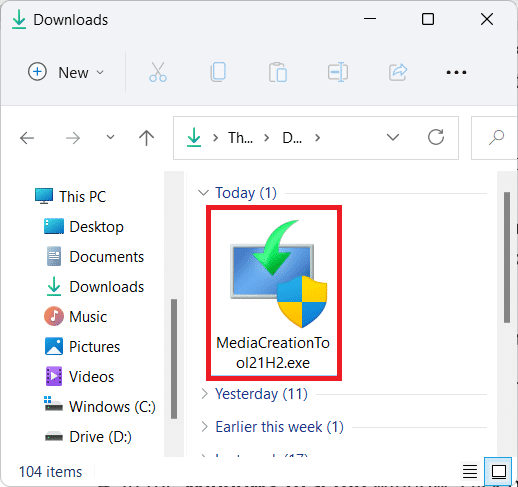
3. Guji Haa(Yes) ee Xakamaynta Koontada Isticmaalaha(User Account Control) .
4. Gudaha Windows 10(Windows 10 Setup) Daaqadda dejinta, dhagsii Aqbal(Accept) si aad aqbasho ogaysiisyada iyo shuruudaha shatiga(Applicable notices and license terms) , sida ku cad.

5. Halkan, dooro Hagajinta hadda PC-ga(Upgrade this PC now) oo guji badhanka Xiga(Next) , sida hoos ku sawiran.

6. U ogolow qalabku inuu soo dejiyo nooca ugu dambeeyay ee Windows 10(latest version of Windows 10) oo guji Next . Kadib, dhagsii Aqbal(Accept) .
7. Hadda shaashadda xigta Dooro waxa aad hayso(Choose what to keep) , dooro waxba(Nothing) , oo guji Next .
8. Ugu dambeyntii, guji Install si aad u bilowdo rakibidda Windows 10 OS.
lagu taliyay:(Recommended:)
- Khaladaadka Cusbooneysii 0x80888002 ee Windows 11(Fix Update Error 0x80888002 on Windows 11)
- Hagaaji Windows 11 Cilad Cusbooneysii La Kulmay(Fix Windows 11 Update Error Encountered)
- Sida loo dayactiro Windows 11(How to Repair Windows 11)
- Sida Loo Hagaajiyo Daaqadda 10 Laptop-ka Cad Cad(How to Fix Window 10 Laptop White Screen)
Waxaan rajeyneynaa in maqaalkani uu kaa caawiyay fahamka how to downgrade/roll back from Windows 11 to Windows 10 . Waxaan jeclaan lahayn inaan kaa maqalno qaybta faallooyinka ee hoose ee ku saabsan soo jeedintaada iyo weydiimahaaga.
Related posts
Sida hoos loogu dhigi karo Windows 11 ilaa Windows 10
Sida loo soo celiyo Windows 10 Explorer & Context Menu Windows 11
Sida hoos loogu dhigo Windows 11 oo dib loogu laabo Windows 10
Habka Ilaah ee Windows 11 vs. Windows 10 vs. Windows 7 -
Sida si joogto ah loo joojiyo Cortana gudaha Windows 11 & Windows 10
Hagaaji Daaqadda Martigelinta Hawsha waxay ka hortagtaa in la xidho Windows 10
3 siyaabood oo lagu kordhin karo VRAM-ka go'ay gudaha Windows 10
Ka hel aqoonsiga amniga (SID) ee isticmaalaha gudaha Windows 10
Sida loo sahlo hagaha firfircoon ee Windows 10
Sida loo cusboonaysiiyo Windows 10 loona cusboonaysiiyo Windows 11 -
Sida loo uninstall Windows 11 (iyo Dib ugu laabo Windows 10)
Si xoog ah uga nadiifi safka daabacaadda gudaha Windows 10
Sida loo sameeyo Windows 11 u eg Windows 10
Hagaaji Kombuyuutarku ma tagi doono Habka hurdada gudaha Windows 10
Sida loo furo sawirada Windows 10 iyo Windows 11 (10 siyaabood)
Aaladda USB Aan Ku Shaqeyneynin Windows 10 [XALIYAY]
Qalabka dib u warshadaynta ee Windows 10 iyo Windows 11 -
Abuuritaanka nidaam buuxa oo kaabta sawirka gudaha Windows 10 [Hagaha ugu dambeeya]
Ka qari walxaha laga soo galo kontoroolka gudaha Windows 10
Dami Farsamaynta Soo Dhawaynta Qadka gudaha Windows 10
